iOS 8 : tout savoir sur les nouveautés iCloud
 Raphaël Garagnon
Raphaël Garagnon- Il y a 11 ans (Màj il y a 5 ans)
- 💬 18 coms
- 🔈 Écouter
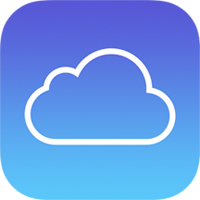 iCloud n'est plus vraiment une nouveauté. Si vous connaissez iOS et OS X vous avez probablement déjà utilisé les services qui lui sont liés et qui font même partie du quotidien de beaucoup d'entre vous.
iCloud n'est plus vraiment une nouveauté. Si vous connaissez iOS et OS X vous avez probablement déjà utilisé les services qui lui sont liés et qui font même partie du quotidien de beaucoup d'entre vous.
Depuis sa sortie avec iOS 5, Apple a beaucoup amélioré iCloud. Surtout avec la sortie récente d'iOS 8 qui inclut de nouvelles fonctionnalités que l'on retrouve sous le nom d'iCloud Drive. Retour sur ce service en ligne pour mieux comprendre ses possibilités et les exploiter à 100% !
Je vous rappelle notre tuto pour transférer contacts, sms, photos, musiques, etc vers un nouvel iPhone via iCloud, ainsi que notre guide iCloud.
A quoi ça sert iCloud ?
iCloud est un service de stockage "dans les nuages" qui donne accès à de multiples fonctionnalités que voici :
- iTunes, App Store et iBook : Les morceaux de musique iTunes les livres iBook, et les applications App Store que vous achetez peuvent être téléchargés automatiquement ou manuellement sur tous vos appareils compatibles iCloud.
- Photos : Les photos que vous prenez via un iDevice apparaissent automatiquement sur tous vos autres appareils compatibles iCloud (y compris l'Apple TV).
- Documents : Si vous avez la même application sur plusieurs appareils et que celle-ci est compatible iCloud, vos documents seront mis à jour automatiquement sur tous ces appareils.
- iCloud Drive : En plus de stocker tous vos documents en ligne pour y accéder depuis n'importe quel appareil, vous pouvez commencer un travail dans une application et le poursuivre dans une autre ou sur un autre device?
- Sauvegarde : iCloud peut faire des sauvegardes automatiques ou manuelles de votre appareil.
- Trousseau iCloud / Safari : Enregistrez tous vos mots de passe et synchronisez les entre vos devices. Retrouvez les pages déjà ouvertes sur Safari sur un autre device.
- Calendriers, Mails et Contacts : iCloud met à jour toutes ces données pour que vous puissiez passer d'un appareil à un autre et reprendre vos activités sans interruption.
- Localiser vos amis et vos appareils : Avec votre compte iCloud, vous bénéficiez de ces deux services. Pratique pour trouver ses amis et en cas de perte d'appareil.
- Partage familial : Une autre nouveauté d'iOS 8 ! Il est désormais possible de partager avec votre famille, vos achats, photos ou encore événement du calendrier (dans la limite de 6 personnes...).
iCloud est compatible avec tous les Macs qui tourne sous OS X Lion ou ultérieur (Mavericks, Yosemite), iCloud Drive peut également être installé sur un Windows et tous les iDevices sous iOS 5 minimum c'est à dire :
- iPhone 3GS / 4 / 4s / 5 / 5c / 5s / 6 et 6 Plus / 6s / 7 / 8 / X / XS / XR
- iPod Touch 3G / 4G et 5G
- iPad 1 / 2 / 3 / 4 / Air / Mini / Pro
Concrètement, iCloud comment ça marche ?
Les données utilisées par iCloud sont stockées "dans les nuages", plus précisément sur les serveurs d'Apple. Ces données sont envoyées depuis vos appareils vers ces serveurs, puis elles sont récupérées sur vos autres appareils. Pour que vos appareils bénéficient de ces services, il faut configurer un compte iCloud dessus, vous l'avez sans doute déjà fait si vous avez un appareil récent mais nous allons voir la procédure à suivre ci-dessous.
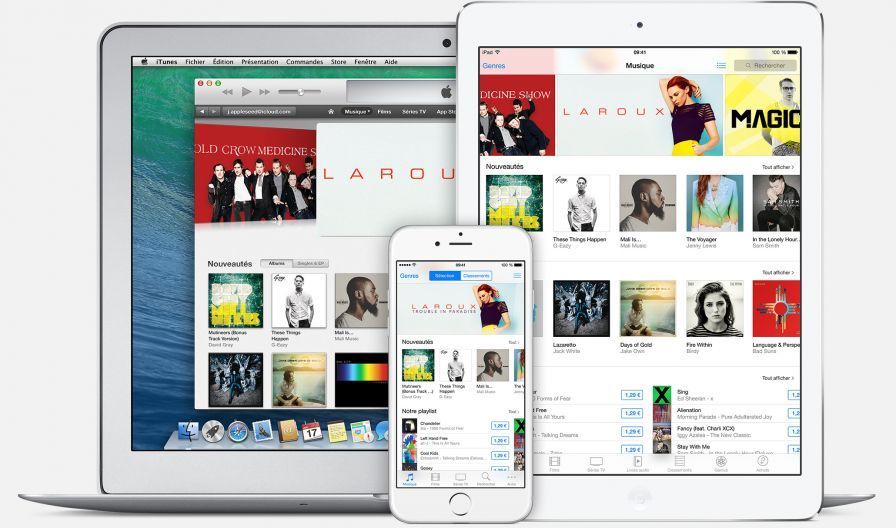
Ce service est gratuit, ou presque. En effet, Apple vous offre 5go de stockage seulement. Si vous avez besoin de plus de stockage il faudra payer (voici les nouveaux tarifs revus à la baisse) :
- 5 Go : gratuit
- 50 Go : 0,99€ par mois
- 200 Go : 2,99€ par mois
- 2 To : 9,99€ par mois
Initialiser son compte iCloud sur ses appareils
Lorsque vous avez allumé votre iPhone pour la première fois vous avez sans doute configurer iCloud en touchant "Utiliser iCloud", si vous avez sauter cette étape, rendez-vous dans les "Réglages" de votre appareil > iCloud > Rentrez votre identifiant Apple et mot de passe.
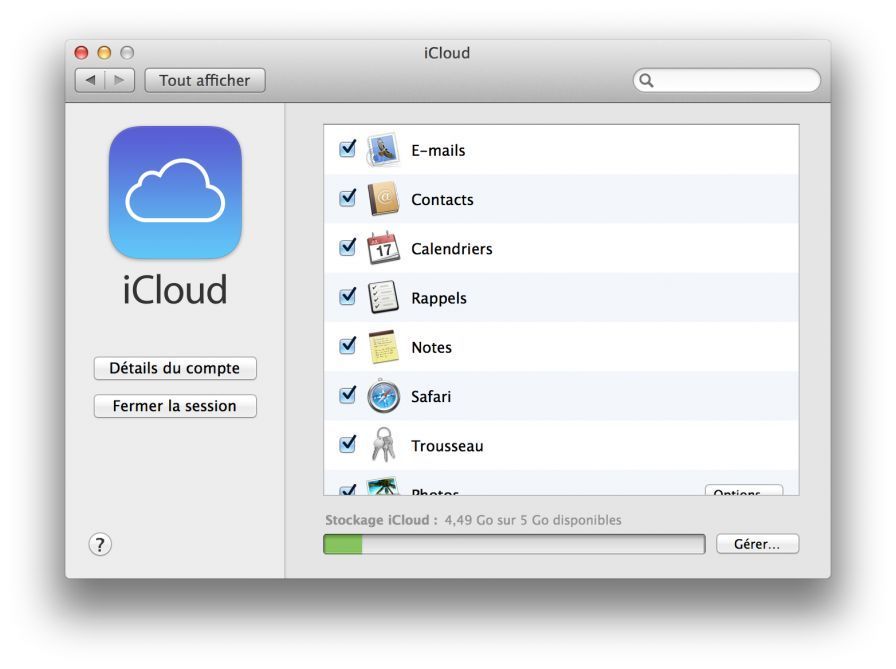
Sur votre Mac, rendez-vous dans > Préférences Système... > iCloud pour configurer votre compte avec votre identifiant Apple
Choisir les services iCloud qui vous intéressent
Toujours lors de l'initialisation de votre appareil, il vous sera demandé de définir les services que vous souhaitez utiliser. Vous pouvez aussi configurer votre compte iCloud depuis l'application Réglages, en vous rendant dans le menu iCloud. Depuis un Mac il faut aller dans Préférences Système > iCloud.
- E-mails (pour vos emails sur le domaine xxx@icloud.com)
- Contacts
- Calendriers
- Rappels
- Safari
- Notes
- Trousseau
- Photos
- Documents et données
- Accès à mon Mac
- Localiser iPhone ou Mac
Pour la sauvegarde des iDevices, il faut définir lors de l'initialisation de l’appareil si vous souhaitez le sauvegarder via iCloud ou iTunes. Il est aussi possible de le faire dans l'application Réglage : iCloud > Stockage et sauvegarde en cochant ou non la case "Sauvegarde iCloud".
Comment utiliser iCloud ?
Les sauvegardes (si vous avez choisi de sauvegarder avec iCloud) se feront automatiquement lorsque votre appareil sera connecté à un réseau Wifi, en charge, et en mode veille (écran verrouillé). Vous pouvez effectuer des sauvegardes manuelles en allant dans l'application Réglages > iCloud > Stockage et Sauvegarde > Sauvegarder maintenant. Si la sauvegarde iCloud est activée, votre iDevice ne sera pas sauvegardé automatiquement lorsque vous le connecterez à iTunes.
Toujours dans le menu iCloud > Stockage et Sauvegarde, vous avez un menu "Gérer le stockage". Vous pouvez y voir et gérer les appareils et documents qui sont sauvegardés sur iCloud. Si vous sélectionnez un appareil, vous pouvez voir la taille de la sauvegarde actuelle et celle de la prochaine. Vous pouvez également voir la taille occupée par les données de vos applications, et choisir de ne pas sauvegarder celles qui vous sont inutiles ou qui vous prennent trop de place. Vous pouvez faire de même avec les documents sauvegardés.
Dernière chose sur ce menu, vous pouvez y "Acheter plus de stockage".
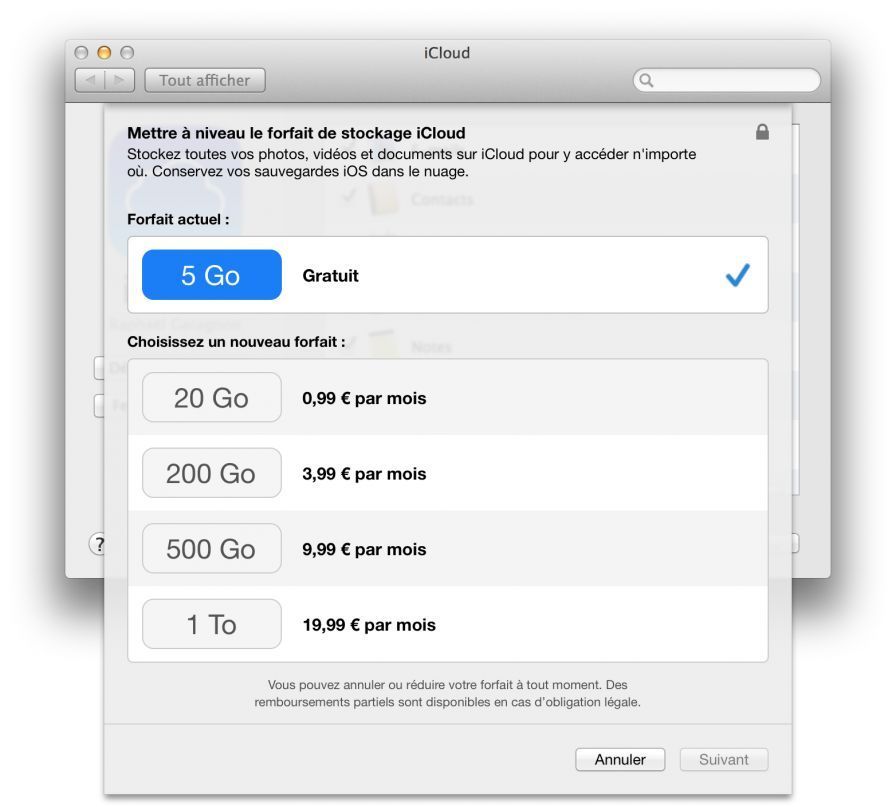
Pour télécharger automatiquement les nouveaux achats d'applications de musiques et de livres (si vous avez iBooks) sur tous vos appareils, sélectionnez "iTunes Store et App Store" dans les "Réglages" puis cochez ou décochez ce qui vous intéresse.
- Musique
- Apps
- Livres (si vous avez iBooks)
- Mises à jour
Sachez que vous pouvez vous rendre sur le site d'iCloud pour accéder à vos mails xxx@icloud.com, vos contacts, votre calendrier, vos notes et rappels, la suite iWork (Page, Numbers, Keynote), localiser mon iPhone et même iCloud Drive.



















